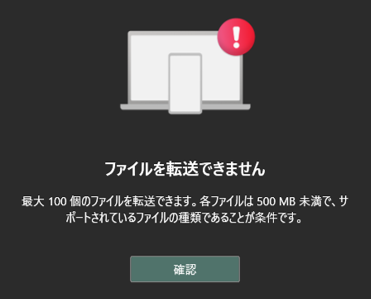PCとスマートフォン間でのファイル転送には、いろいろな方法があるかと思います。
一番わかりやすいのは、USBケーブルでPCとスマートフォンを接続して、エクスプローラからファイルを受送信する方法です。
【Galaxy】デバイスでは、「Windowsにリンク」機能を使って、PCと【Galaxy】スマホ間のファイル転送をマウス操作のドラッグ&ドロップ操作だけでより簡単に実現できます。
1.デバイス間でのファイル転送をマウス操作だけでできるようにする
PCで「スマートフォン連携」アプリの【機能】⇒【デバイス間でコピー&ペースト】を「オン」にします。

2.PCから【Galaxy】スマホにファイル転送する
①PCのディスプレイ上に「スマートフォン」(ミラー)画面と
②エクスポローラを開きます。
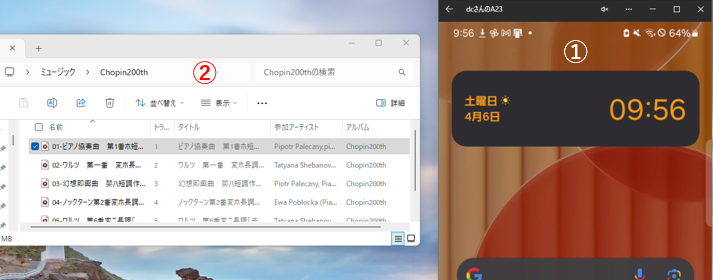
③エクスポローラで、Galaxyデバイスに転送したいファイルを長押しして
④そのまま、「スマートフォン」(ミラー)画面までドラッグ&ドロップします。

⑤ダウンロード中のバナー表示がされて、完了になります。
⑥開くをクリックすると、⑦内部ストレージの「ダウンロード」フォルダに格納されています。
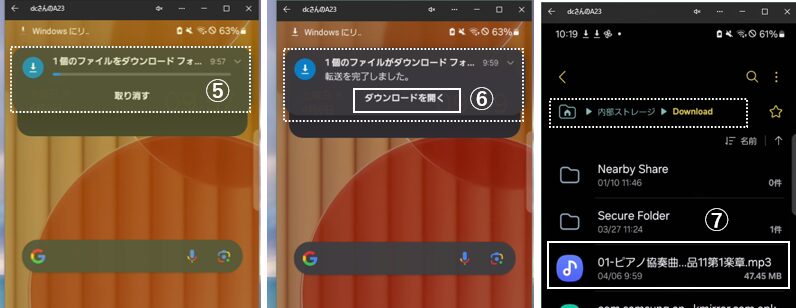
3.【Galaxy】スマホからPCにファイル転送する
①「スマートフォン」(ミラー)画面で、「マイファイル」アプリを開いて、PCにコピーしたいファイルのフォルダに移動します。
②PCにコピーしたいファイルをマウスで、チェックマークが表示されるまで長押しします。
③そのまま、PCの目的の場所までドラッグして④ドロップします。
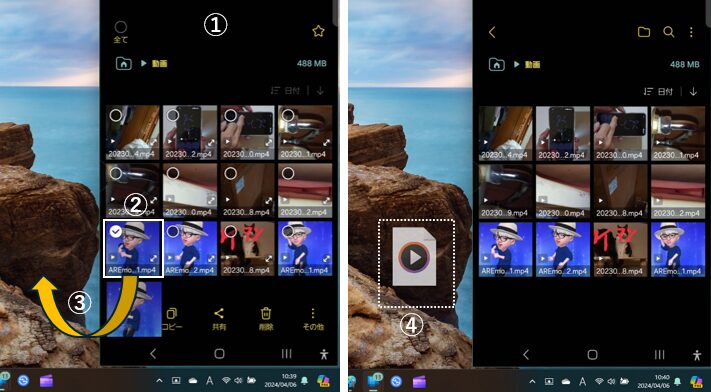
⑤転送中の通知が来て、⑥完了します。
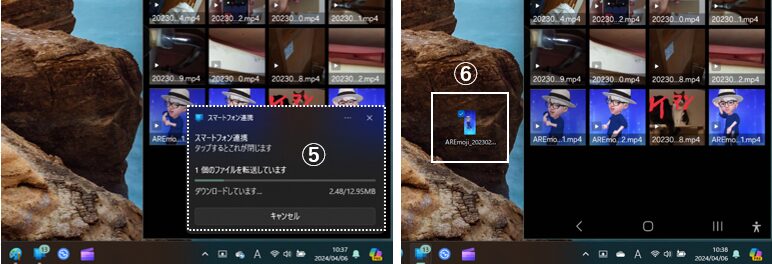
4.制限事項
・複数のファイルを同時に転送できます。(最大100個まで)
・1ファイルの大きさは、500MB未満
・サポートされているファイルの種類のみ
・転送先のアプリにも制限があります。